Nêu lợi ích của chức năng tìm kiếm và thay thế
Hãy nhập câu hỏi của bạn vào đây, nếu là tài khoản VIP, bạn sẽ được ưu tiên trả lời.


Tham khảo
Hãy nêu chức năng công cụ tìm kiếm và thay thế ?
- Công cụ Tìm kiếm giúp nhanh chóng định vị được một cụm từ cho trước ở những vị trí nào trong văn bản.
- Công cụ Thay thế giúp nhanh chóng tìm và chỉnh sửa một cụm từ bất kì trong văn bản, đặc biệt là khi cụm từ đó xuất hiện nhiều lần trong văn bản dài.
Để thực hiện tìm kiếm và thay thế thông tin văn bản em thực hiện như thế nào? Cho ví dụ minh họa?
1 Đi tới Trang >Thay thế hoặc nhấn Ctrl+H.

2 Trong hộp Tìm gì, nhập từ hoặc cụm từ bạn muốn định vị.
3 Nhập văn bản mới của bạn trong hộp Thay thế.
4 Chọn Tìm tiếp cho đến khi bạn thấy từ mình muốn cập nhật.
5 Chọn Thay thế. Để cập nhật tất cả các phiên bản cùng một lúc, hãy chọn Thay thế tất cả.
Để chỉ định chỉ chữ viết hoa hoặc viết thường trong tìm kiếm, chọn Xem thêm > Khớp cách viết hoa.
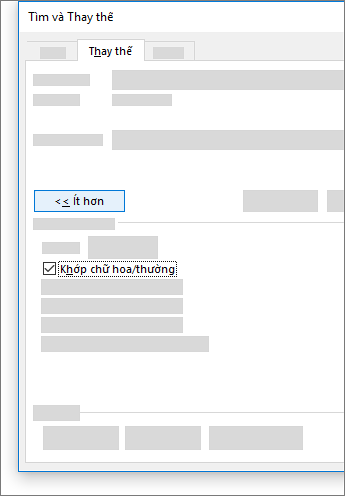

Tìm kiếm
Mở file văn bản cần thực hiện, bấm menu Edit > Find hoặc bấm tổ hợp Ctrl + F. Ở cửa sổ hiện ra, gõ từ cần tìm vào ô Find What rồi bấm nút Find Next hoặc bấm phím Enter, khi đó chương trình sẽ dò tìm và dừng lại ở từ tìm thấy trong văn bản. Do vậy bạn bấm chuột vào từ đó để sửa chữa (nếu cần) rồi bấm nút Find Next để tìm tiếp. Có thể tìm từ có dấu bằng cách thiết lập bảng mã đúng với font chữ dùng trong văn bản rồi gõ từ có dẫu vào ô Find What (bạn cứ gõ đúng từ cần tìm, có thể ô này không hiển thị được dấu).Trong trường hợp muốn tìm chính xác từ (tìm từ có phân biệt chữ hoa, thường....), bấm nút More ở cửa sổ tìm kiếm, đánh dấu chọn vào các mục Match case, Find whole words only....
Thay thế
Chẳng hạn, lúc soạn thảo bạn gõ chữ HN để viết chữ Hà Nội, và chữ này lặp đi lặp lại rất nhiều trong văn bản. Rồi đến lúc bạn cần tìm và sửa lại tất cả chữ VN thành Việt Nam. Rõ ràng nếu bạn tự tìm và sửa lại theo cách thủ công thì rất lâu. Chức năng tìm kiếm và thay thế trong thời gian nhanh nhất.Bấm nenu Edit > Replace hoặc bấm Ctrl+H. Ở cửa sổ hiện ra, gõ từ cần tìm vào ô Find What, gõ từ cần thay vào ô Replace with, bấm nút Find Next để tìm thấy từ rồi bấm nút Repalce để thay thế từ đó, hoặc bấm Replace All nếu chắc chắn thay tất cả các từ đó trong văn bản.

Tìm kiếm và Thay thế là hai chức năng rất quan trọng trong Microsoft Word. Nếu như Tìm kiếm giúp bạn xác định được vị trí của 1 từ khóa nằm trong những đoạn văn bản nào, thì Thay thế sẽ giúp bạn có thể thay thế 1 chuỗi từ khóa này thành 1 chuỗi từ khóa khác, giúp bạn có thể thay đổi 1 cách tự động, nhanh chóng, không bị thiếu sót. Ngoài ra công cụ Thay thế là 1 công cụ rất hữu ích giúp bạn tránh được các lỗi chính tả thường gặp, sử dụng kết hợp với việc viết tắt, sửa những từ khóa viết tắt thành từ câu từ đầy đủ

sẽ giúp ta hiểu biết thế giới bên ngoài
có thể
coi tin tức
tra thông tin
...

TK
Solar energy brings us both benefits and drawbacks. One of the biggest advantages is that it is a renewable energy source. Energy can be produced as the sun lasts forever. Therefore, solar energy can really be called as a long- term energy source. Furthermore, that is a non- energy source of pollutants such as zero carbon dioxide or other gases in electricity generation. Beside those benefits, solar energy also has some drawbacks. The initial installation cost of solar cells is quite high, so not all people can use it. Also, it can not effectively work in cold weather due to the scarcity of sunlight. In conclusion, we can't deny the advantages of solar energy, but it still exists some disadvantages.
Tham khảo
Energy is very important in our daily life. We use energy for almost everything we do. However energy is limited. We should do the following things to save energy. Firstly, we should use electricity more efficiently. Secondly, we had better reduce our electricity bills. Besides, it’s necessary to turn off the lights when leaving a room or before going to bed to save energy. Moreover, we ought to reduce the use of fossil fuels. In short, we should try our best to save energy for our future and for our planet’s future.
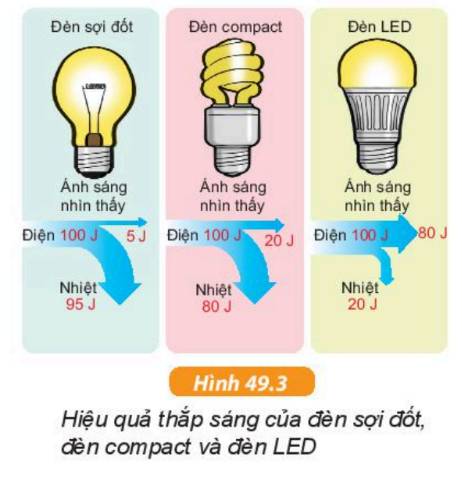
Tìm kiếm
Mở file văn bản cần thực hiện, bấm menu Edit > Find hoặc bấm tổ hợp Ctrl + F. Ở cửa sổ hiện ra, gõ từ cần tìm vào ô Find What rồi bấm nút Find Next hoặc bấm phím Enter, khi đó chương trình sẽ dò tìm và dừng lại ở từ tìm thấy trong văn bản. Do vậy bạn bấm chuột vào từ đó để sửa chữa (nếu cần) rồi bấm nút Find Next để tìm tiếp. Có thể tìm từ có dấu bằng cách thiết lập bảng mã đúng với font chữ dùng trong văn bản rồi gõ từ có dẫu vào ô Find What (bạn cứ gõ đúng từ cần tìm, có thể ô này không hiển thị được dấu).Trong trường hợp muốn tìm chính xác từ (tìm từ có phân biệt chữ hoa, thường....), bấm nút More ở cửa sổ tìm kiếm, đánh dấu chọn vào các mục Match case, Find whole words only....
Thay thế
Chẳng hạn, lúc soạn thảo bạn gõ chữ HN để viết chữ Hà Nội, và chữ này lặp đi lặp lại rất nhiều trong văn bản. Rồi đến lúc bạn cần tìm và sửa lại tất cả chữ VN thành Việt Nam. Rõ ràng nếu bạn tự tìm và sửa lại theo cách thủ công thì rất lâu. Chức năng tìm kiếm và thay thế trong thời gian nhanh nhất.Bấm nenu Edit > Replace hoặc bấm Ctrl+H. Ở cửa sổ hiện ra, gõ từ cần tìm vào ô Find What, gõ từ cần thay vào ô Replace with, bấm nút Find Next để tìm thấy từ rồi bấm nút Repalce để thay thế từ đó, hoặc bấm Replace All nếu chắc chắn thay tất cả các từ đó trong văn bản.
môn gì bạn ơi